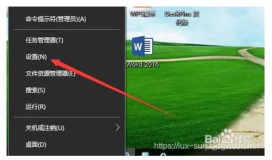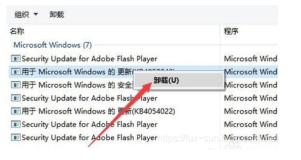今天安装了两台笔记本,都需要给系统打补丁,这将是一个慢长的等待,直接安装360安全卫士来给系统打补丁,完成第一台以后,接着要给第二台笔记本打补丁了,知道360安全卫士下载下来的补丁放在当前安装目录下面的一个HOTFIX目录里面,直接把此目录拷贝过来,免去下载等待的痛苦,看着100多个补丁手动来安装的话,若一个个来点击估计也得点到手软,这不也是很痛苦的一件事情,这时得要想办法让它实现自动安装.
依次点击“开始→运行”然后在“运行”窗口中输入“CMD”并回车,此时将会打开命令提示符窗口
比如说你拷贝出来的补丁文件放在D:\HOTFIX目录下面,你需要在当前命令提示符窗口里如下图操作方法先转到当前补丁文件目录下面来
然后执行命令 dir /b /o-d d:\hotfix>hotfix.txt
以上命令行的意思是仅提取"d:\hotfix"目录中的所有文件的文件名并将其保存在hotfix.txt
参数"/b"的意思是不显示文件的头信息及统计信息,参数/o-d 是要求文件名按时间先后顺序进行排序(注意:补丁的安装是有有先后顺序的,必须先安装旧的再安装新的),接着打开hotfix.txt,里面的内容大概如下形式:
WindowsXP-KB927802-x86-CHS.exe
WindowsXP-KB928843-x86-CHS.exe
WindowsXP-KB927779-x86-CHS.exe
............................................
OK这时我们用WORD来打开此文件,然后通过WORD查找与替换功能按如下操作:在查找的内容里面输入^p 然后在替换为里面输入 /U /Q /Z^pstart /wait
记住在/U的前面要加一个空格和/wait后面也要加一个空格,然后点全部替换即可,替换后结果如下图:
原来的格式
WindowsXP-KB927802-x86-CHS.exe
WindowsXP-KB928843-x86-CHS.exe
WindowsXP-KB927779-x86-CHS.exe
............................................
全部自动替换变成这种形式的格式
start /wait WindowsXP-KB927802-x86-CHS.exe /U /Q /Z
start /wait WindowsXP-KB928843-x86-CHS.exe /U /Q /Z
start /wait WindowsXP-KB927779-x86-CHS.exe /U /Q /Z
............................................
说明:Start是Windows系统自带的DOS命令,它的作用是用来调用应用程序的;/wait表示启用应用程序并等待其结束,然后再执行下一个应用程序;参数/U 表示使用无人参与模式,参数/Q 表示无用户交互,参数/Z 表示安装完成时不重新启动计算机。
替换完成以后点保存,然后把hotfix.txt文件后缀名改成hotfix.bat然后双击就可以全自动安装了,记住hotfix.bat文件要与当前补丁文件在同一目录下面.在自动安装的过程中发现 office的补丁会弹出以下错误
原来是offcie类型的补丁命令参数不带 /u /z 所以报告有语法错误,没事直接点确定忽略即可,剩下的这些OFFICE补丁手动来安装一下也行.
OK到这里全自动安装补丁就实现了.
本文转自allanhi 51CTO博客,原文链接:http://blog.51cto.com/allanfan/277724,如需转载请自行联系原作者